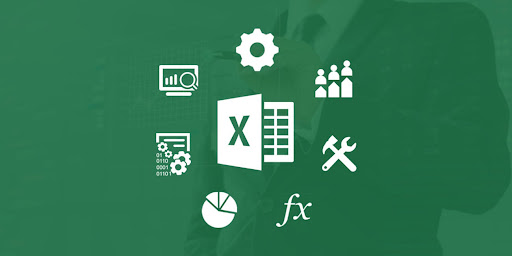Excel에서 열 너비와 행 높이를 변경하는 방법을 모르신다면 저희가 도와드리겠습니다. Excel에서는 워크시트의 열 너비 또는 행 높이를 변경하여 데이터의 가독성과 모양을 개선할 수 있습니다. 예를 들어 워크시트에 많은 숫자가 포함된 경우 열을 확장하여 워크시트를 덜 복잡하게 만들 수 있습니다.
기본 11포인트 Calibri 글꼴을 기반으로 기본 열 너비는 8.43이고 기본 행 높이는 15입니다. 기본 글꼴이나 크기를 변경하면 소프트웨어 자체에서 표준 열 너비 또는 행 높이도 변경할 수 있습니다. 홈 탭의 셀 그룹에서 표준 너비 서식을 선택하여 기본 열 너비를 수동으로 설정할 수 있습니다. 기본 행 높이를 수동으로 설정할 수 없습니다.
Excel에서 열 너비와 행 높이를 변경하는 방법은 무엇입니까?
열 너비를 변경하는 방법은 무엇입니까?
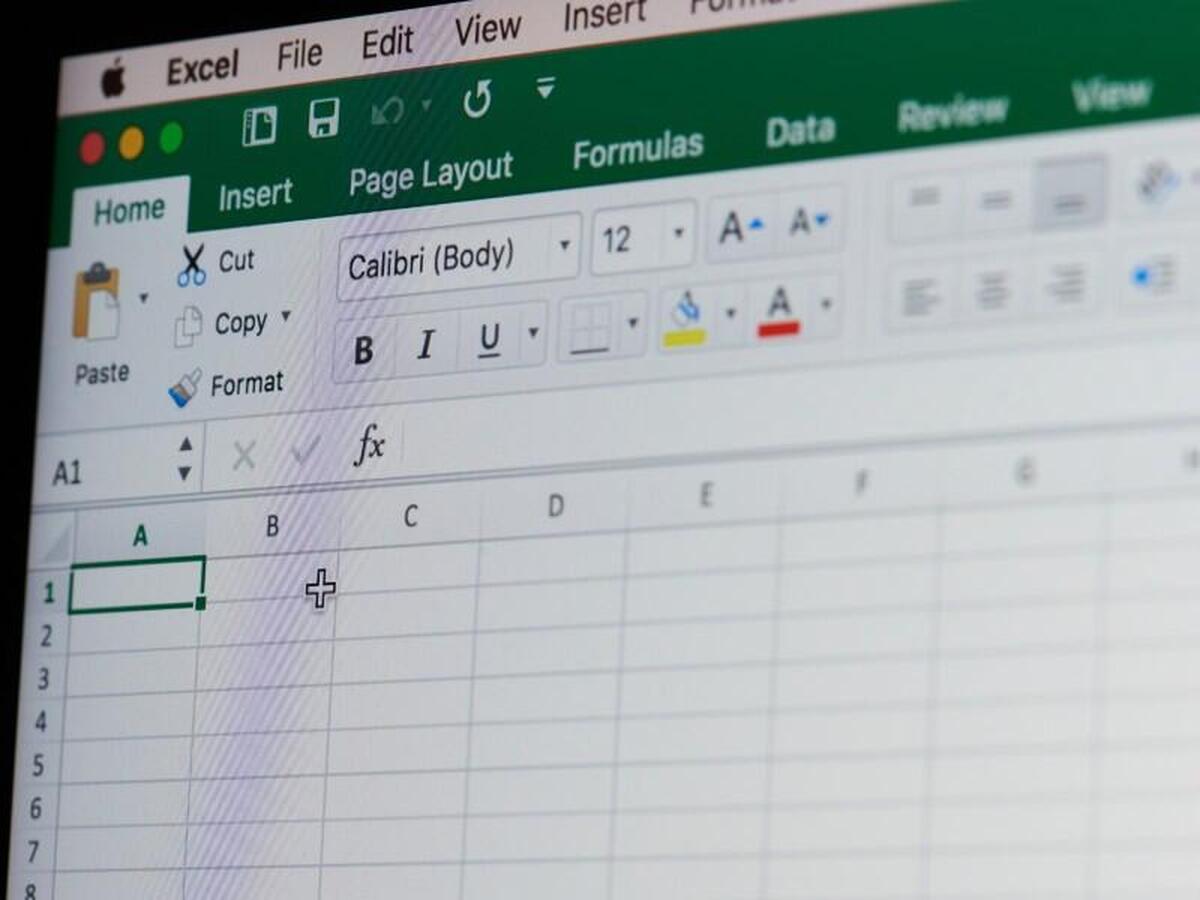
이 차례를 따라라:
- 너비를 변경할 열을 선택합니다.
- 열 문자를 클릭하여 전체 열을 선택합니다.
- 단일 열을 조정하려면 해당 열의 아무 셀이나 클릭합니다.
- 열 너비를 조정하는 방법을 선택합니다.
- 열 너비를 수동으로 변경하려면 열 머리글이 양면 화살표로 바뀔 때까지 열 머리글의 오른쪽 경계 위에 마우스 포인터를 놓습니다.
- 열이 원하는 너비가 될 때까지 끕니다.
행 높이를 변경하는 방법은 무엇입니까?
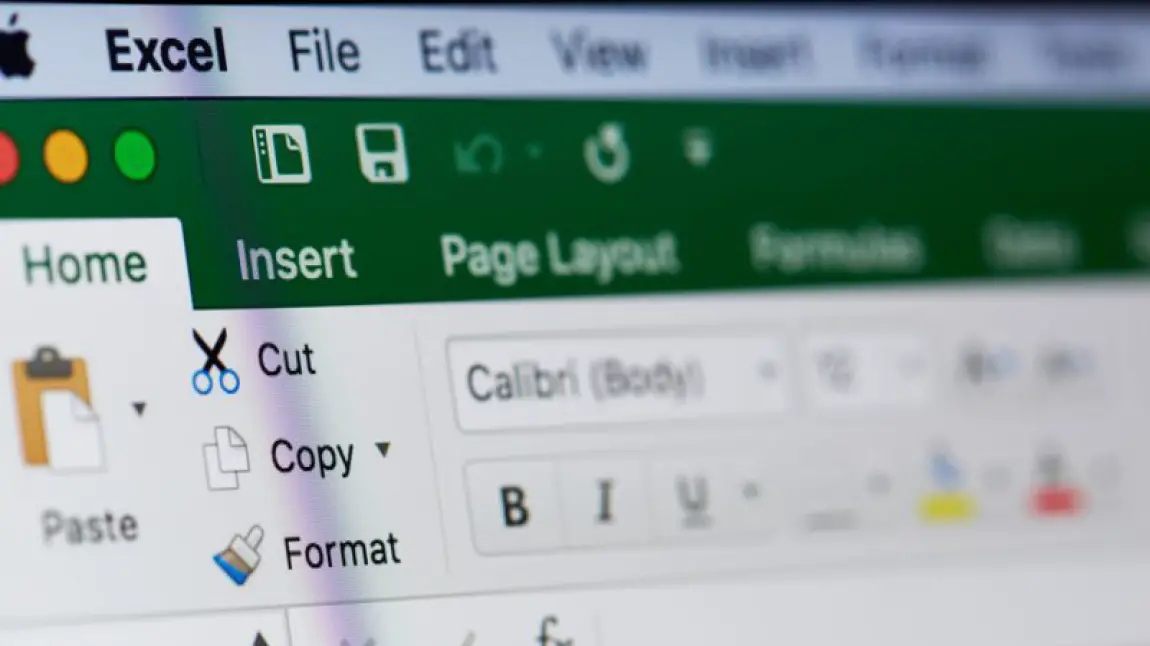
이 차례를 따라라:
- 높이를 조정할 행을 선택합니다.
- 전체 행을 선택하려면 왼쪽에 있는 행 번호를 클릭합니다.
- 단일 행을 조정하려면 해당 행의 아무 셀이나 클릭합니다.
- 행 높이를 조정하는 방법을 선택합니다.
- 행 높이를 수동으로 변경하려면 행 머리글이 양면 화살표로 바뀔 때까지 행 머리글의 아래쪽 경계에 마우스 포인터를 놓습니다.
- 행이 원하는 높이가 될 때까지 끕니다.
- 행 경계를 끌어 행 높이를 수동으로 변경합니다.
- 행 높이를 특정 설정으로 설정하려면 홈 탭에서 서식-행 높이를 선택합니다.
- 행 높이 대화 상자에 원하는 정확한 높이를 입력한 다음 확인을 클릭합니다.
- 행 높이 대화 상자를 사용하여 특정 높이를 정의합니다.
- 행의 가장 높은 항목에 맞게 행 높이를 자동으로 변경하려면 자동 맞춤을 사용하십시오.
- 행 머리글 하단의 경계를 두 번 클릭하거나 홈 탭에서 서식-행 높이 자동 맞춤을 선택합니다.
이 가이드에서는 열 너비와 행 높이를 변경하는 방법을 배웠습니다. 보시다시피 어려운 과정이 아니니 지금 바로 시도해 보시지 않겠습니까?